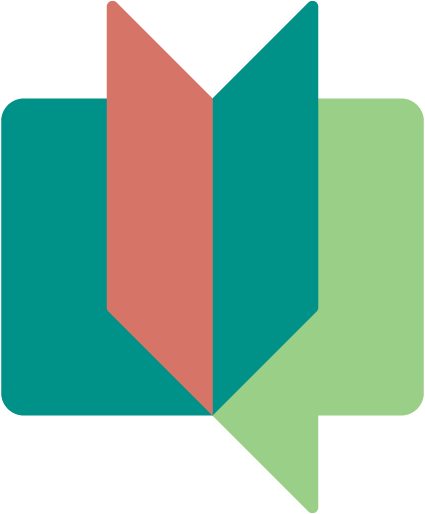Cómo descargar fuentes de letras
Tipos de fuentes
Antes de empezar me gustaría explicaros unas cosillas sobre fuentes que os ayudará a ver de qué tipo son las fuentes que os gustan y así poder buscarlas en los buscadores.
Serifas o Romanas son las que tienen la terminación con líneas (esa línea se llama serifa). Está marcada en la infografía que tenéis abajo con un circulo rojo. Sin serifa es una letra como la que utilizo en la web que no tiene esa terminación. Personalmente soy más de sin serifa, siempre fui de Arial y no me gusta nada la Times new roman. También tenemos fuentes de tipo fantástica, aquí también entraría la de Harry Potter u otras de ese estilo. Y por último, la caligráfica que imita la caligrafía a mano. También hay otros tipos, como las tecno que parecen robóticas, las góticas (aunque yo estas las metería en las fantásticas), y más que hay, pero creo que así tenemos una idea.
De cada uno de esos tipos hay variaciones, más o menos finas, negritas o cursivas. Cada fuente define cuales de esas variaciones incluye, puedes encontrar una letra que no tenga variación o versión en cursiva.
Y un aspecto muy importante para mí es la separación entre letras, o espaciado. Para los apuntes que doy en clase (o para mí para estudiar) suelo utilizar un espaciado extendido. Así es más cómodo de leer. En word o el programa que utilices puedes ir a las características de la fuente y seleccionar el espaciado. Si es para la programación de la oposición te pedirán que sea norma, así que no lo puedes tocar.

Nota: Debajo de cada tipo de letra podéis ver la fuente que he utilizado para el ejemplo.
Dónde descargar fuentes
Ahora que conocemos los tipos de letras podemos ponernos manos a la obra a buscar nuestras letras favoritas y que más se adapten a los recursos y los estudiantes. En cualquiera de estas webs os descargará una carpeta comprimida, dentro tendréis varios archivos para poder subir el que corresponda a vuestro ordenador o programa.
Google Fonts
Estas son fuentes gratuitas de google, puedes usarlas libremente en tus recursos.
Una cosa que me gusta es que Canva las tiene integradas y así es más fácil utilizar siempre las que te gusten.
Dafont
Aquí las fuentes que indican que son para uso personal no puedes utilizarlas en recursos que compartas.
1001 Free Fonts
Tiene muchísimas fuentes, algunas pone la opción de hacer una donación al creador. Y también se puede comprar la licencia para uso comercial, eso quiere decir que no podemos usarlas en los recursos que compartimos si no hemos comprado la licencia.
Font Squirrel
Puedes descargar sus fuentes y utilizarlas en los recursos que compartes sin problema.
Estás son de las más conocidas, pero os dejo un listado con más webs de fuentes por si no encontráis las que necesitáis. Pero ojo, mirad que permisos de uso tienen, las hay solo para uso personal, las que pueden usarse en recursos que compartamos gratuitamente, y otras que también pueden utilizarse en recursos de pago (pondrá algo como para uso comercial).
- https://www.fontfreak.com/ (están en orden alfabético)
- https://fontstruct.com/ (también se pueden subir tus propias fuentes)
- https://www.typedepot.com/ (tiene un blog sobre el tema)
- https://fontzone.net/
- https://www.freepremiumfonts.com/
- http://es.fontriver.com/
- https://www.urbanfonts.com/
- http://www.fontspace.com/
Fuente con tu propia letra
Otra opción es que crees tu propia fuente basándote en tu escritura. Os dejo una opción, si queréis saber más sobre esto podéis proponerlo en Ideas.
Una opción es MyScriptFont
Calligraphr, imprimes una plantilla que te dan de letras. La rellenas a mano y la escaneas. Puedes editarla, y como crear tu cuenta puedes guardarla en borrador hasta que esté lista. Te devolverá el archivo TTF o ODF que necesitas para instalarlo.
Cómo instalar fuentes
Ahora es cuando vemos que hacer con esa carpeta que hemos descargado, la descomprimimos y seguimos estos pasos según nuestro ordenador. Si esto no funciona o no se adapta a vuestro programa podéis mirar en google «instalar fuentes en …(a rellenar con tipo de ordenador o programa)…». Sino te aclaras pregunta en Contacto.
En el paquete de Microsoft Office, word y familia, en un ordenador Windows debes:
- Abres la carpeta de la tipografía
- Buscar el archivo que sea .ttf
- Haces click derecho y te sale la opción «Instalar»
- Se abre una ventana que te preguntará si confías en el origen de la fuente, aceptas y listo
- Si vas a word te debe aparecer en la lista de fuentes disponibles
En MAC, tienes dos opciones. Opción 1 más directa:
- Abres la carpeta de la tipografía
- Buscar el archivo que sea .ttf
- Doble click sobre el archivo
- Se abre una ventana para «Instalar el tipo de letra», aceptas y listo.
Otra es más manual:
- Abre la aplicación «Catálogo Tipográfico» (Font book)
- Tienes un botón de + para añadir
- Te abre tus carpetas, buscar el archivo .ttf de la carpeta que has descargado de la fuente
- Te saldrá un mensaje para «Instalar tipo de letra», Aceptas y listo.
Fuentes en Canva
Cómo he dicho antes, una de las cosas que me gusta de Canva es que ya tiene instaladas las fuentes de Google. Por lo que cuando añades un texto puedes ir a la pestaña de tipo de letra y buscar tus letras favoritas.
Cuando sepas cuales son tus favoritas te animo a que las apuntes, ya sea en un correo en borradores, en una nota en el móvil o Keep, o en la agenda. Así puedes unificar el estilo de tus recursos y ahorra tiempo buscando.

¿Por qué no se ve con la fuente que lo he compartido?
Cuando compartes tus archivos con una fuente que no es de las que tienen por defecto todos los programas puede que te encuentres que cuando se lo mandas a alguien al abrirlo se le ve con otra fuente y se ve mal, descuadrado o es un jerogrífico.
Para evitar eso podemos:
Opción 1: enviar el archivo de la fuente, en la misma carpeta (podemos hacer una carpeta comprimida) incluimos el documento y el archivo .tiff de la fuente.
Opción 2: Si utilizas Office puedes en guardar la fuente con el documento. Te explico, en Archivo > Opciones > Guardar tenemos una opción que es “Incrustar fuentes en el archivo”.